win7纯净版系统怎么校准时间,win7校准时间的几种方法
时间:2016-04-06 来源:互联网 浏览量:
win7纯净版系统是为大多数用户所喜爱的,但是其中的有些设置用户还不是很清楚,比如win7纯净版系统怎么校准时间?今天就跟大家分享解决这个问题的几种方法,有需要的用户可以看看。
win7校准时间的几种方法:
方法一、时间属性校准法
在桌面右下角双击时间 ,弹出的窗口中切换到interet时间。勾选“自动与interet时间服务器同步”前面的勾。
方法二:使用金山卫士的“时间保护助手”来校准北京时间
金山卫士软件中的“百宝箱”中的时间保护助手就具有在线同步更新北京时间的功能。方法如下:在电脑上安装金山卫士软件,打开金山卫士,点击上方的“百宝箱”图标,找到最下方一排的“时间保护助手”,进入“金山时间保护助手”后,点击“立即同步按钮”就可以一键完成本地电脑时间与北京时间校准了。
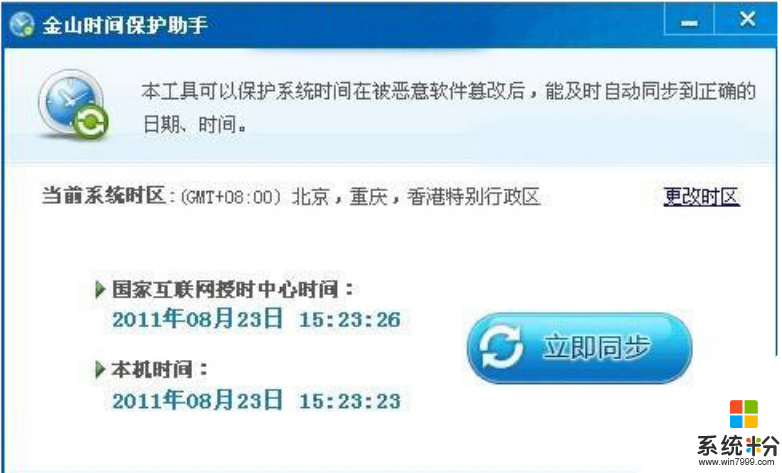
方法三:使用在线北京时间校准软件进行同步校准
目前网上可以找到不少北京时间校准,其实有点类似于插件的原理,不过网上编辑找到的一些网站下载的软件不少含有病毒程序在其中,故编辑不建议大家使用软件校准,有兴趣的朋友可到百度搜索下相关软件。
方法四:登陆相关网站进行同步校准
查看本地电脑时间与北京时间的差距还可以登陆:http://open.baidu.com/special/time/ 进行查看。
以上就是关于Windows7电脑时间校准的多种方法介绍了,以上方法中,金山卫士的时间保护助手进行北京时间校准是最安全的,功能也比较强大,比较适合新接触Win7系统的用户使用。
我要分享:
相关教程
- ·win7怎么将时间校准为北京时间 win7将时间校准为北京时间的办法
- ·win7系统中校准加载如何禁用 win7系统中校准加载怎样禁用
- ·win7怎么禁止显示器校准|win7禁用显示器校准功能的方法
- ·如何用Win7“显示颜色校准”轻松校准显示器
- ·安装了win7系统的电脑时间总是不准,怎么回事
- ·Win7提高运行速度禁用显示器校准的方法 如何禁用zt210纸张校准
- ·win7系统电脑开机黑屏 Windows7开机黑屏怎么办
- ·win7系统无线网卡搜索不到无线网络 Win7电脑无线信号消失怎么办
- ·win7原版密钥 win7正版永久激活密钥激活步骤
- ·win7屏幕密码 Win7设置开机锁屏密码的方法
Win7系统教程推荐
- 1 win7原版密钥 win7正版永久激活密钥激活步骤
- 2 win7屏幕密码 Win7设置开机锁屏密码的方法
- 3 win7 文件共享设置 Win7如何局域网共享文件
- 4鼠标左键变右键右键无法使用window7怎么办 鼠标左键变右键解决方法
- 5win7电脑前置耳机没声音怎么设置 win7前面板耳机没声音处理方法
- 6win7如何建立共享文件 Win7如何共享文件到其他设备
- 7win7屏幕录制快捷键 Win7自带的屏幕录制功能怎么使用
- 8w7系统搜索不到蓝牙设备 电脑蓝牙搜索不到其他设备
- 9电脑桌面上没有我的电脑图标怎么办 win7桌面图标不见了怎么恢复
- 10win7怎么调出wifi连接 Win7连接WiFi失败怎么办
Win7系统热门教程
- 1 win7系统电脑禁止文件加密的方法有哪些? win7系统电脑如何禁止文件加密
- 2 Win7系统搜狗输入法输入引号、括号自动补全的关闭方法!
- 3 Win7网页中出现"对象不支持此属性或方法"怎样解决? Win7网页中出现"对象不支持此属性或方法"解决的方法有哪些?
- 4win7旗舰版怎样记录用户的登陆时间 win7旗舰版记录用户的登陆时间的方法
- 5怎么关闭win7右下角的红色喇叭 请指导win7关闭任务栏的喇叭图标
- 6Win7系统怎么设置IE8重新排列主页选项卡 Win7系统设置IE8重新排列主页选项卡的方法
- 7中关村win7系统还原网络如何设置
- 8win7远程桌面连接绝招两则
- 9Win7系统wps表格宏灰色该怎么办?wps宏功能灰色的解决方法!
- 10win7ghost怎么分区,win7分区步骤
最新Win7教程
- 1 win7系统电脑开机黑屏 Windows7开机黑屏怎么办
- 2 win7系统无线网卡搜索不到无线网络 Win7电脑无线信号消失怎么办
- 3 win7原版密钥 win7正版永久激活密钥激活步骤
- 4win7屏幕密码 Win7设置开机锁屏密码的方法
- 5win7怎么硬盘分区 win7系统下如何对硬盘进行分区划分
- 6win7 文件共享设置 Win7如何局域网共享文件
- 7鼠标左键变右键右键无法使用window7怎么办 鼠标左键变右键解决方法
- 8windows7加密绿色 Windows7如何取消加密文件的绿色图标显示
- 9windows7操作特点 Windows 7的特点有哪些
- 10win7桌面东西都没有了 桌面文件丢失了怎么办
